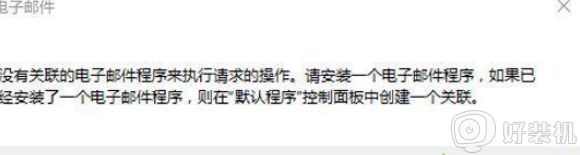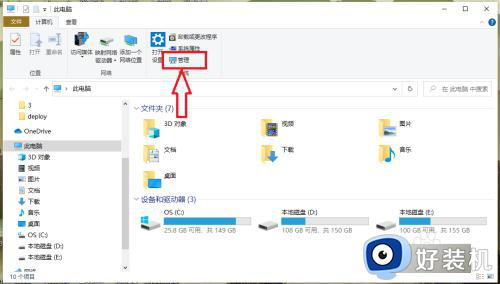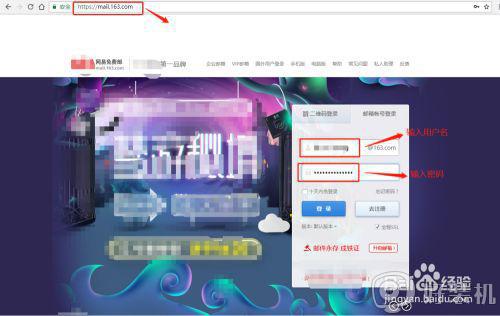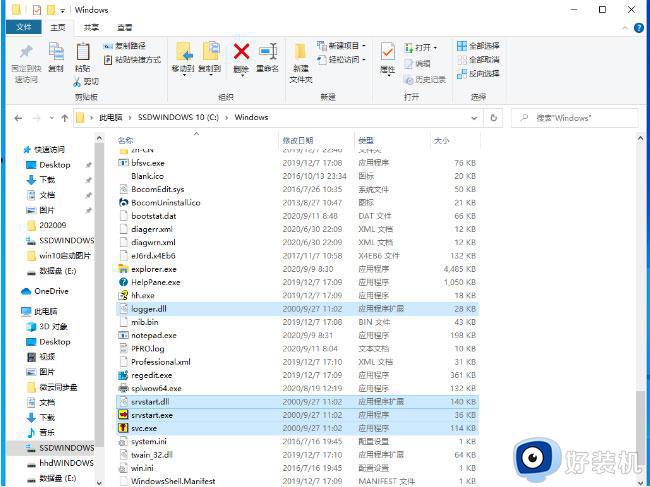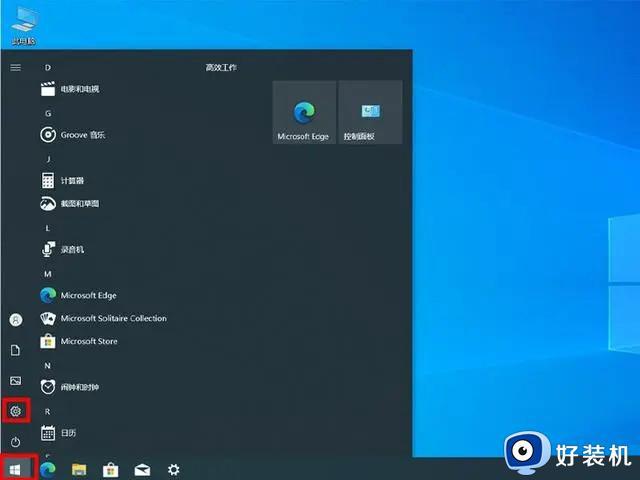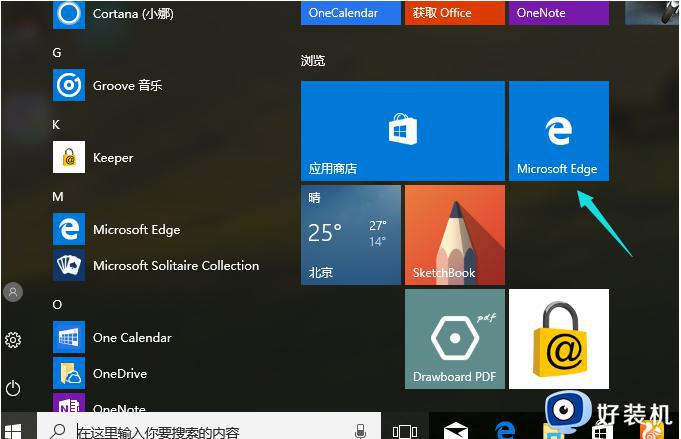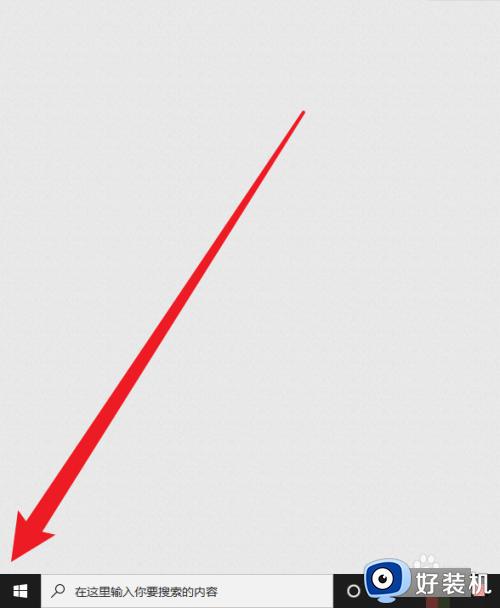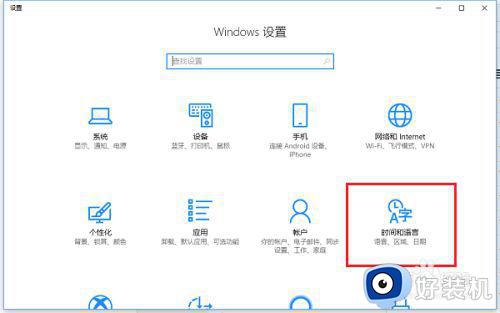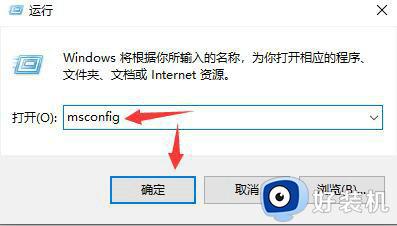windows10系统怎么设置foxmail为默认电子邮件程序
时间:2021-01-21 10:31:29作者:huige
近日有很多小伙伴在重装windows10系统之后,发现打开网页上的邮件链接是,会弹出窗口显示“没有默认的邮件客户程序,或者当前的邮件客户程序不能满足邮件服务的请求,这样显得很不方便,所以就有用户想要将自带的foxmail设置为默认电子邮件程序,该如何操作呢,这就给大家带来windows10系统设置foxmail为默认电子邮件程序的步骤。
具体步骤如下:
1、在win10系统桌面上,开始菜单。右键,控制面板。
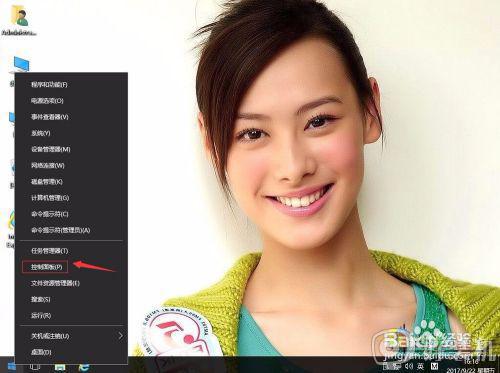
2、查看方式:大图标。单击默认程序。
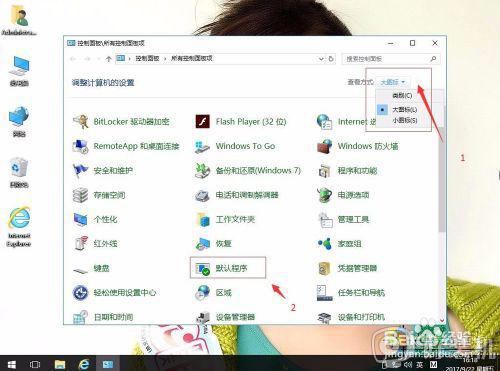
3、单击将文件类型或协议与程序关联。
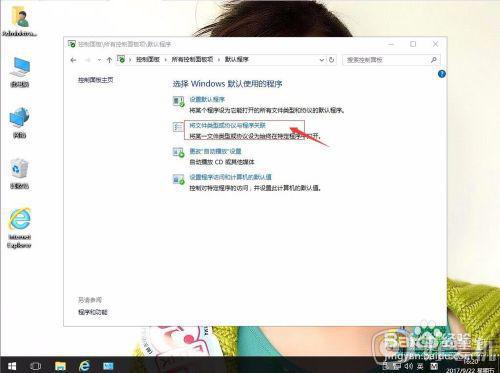
4、在关联列表中查找到名称“.mapimail”的选项,单击“更改程序”。
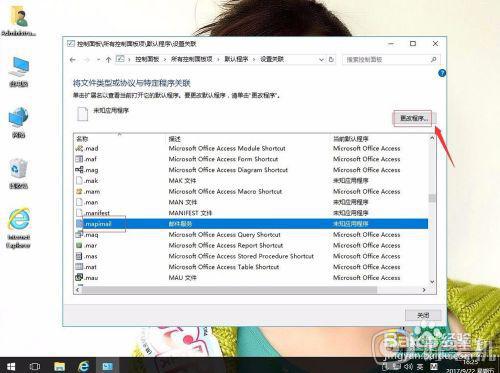
5、单击尝试使用这台电脑上的应用。
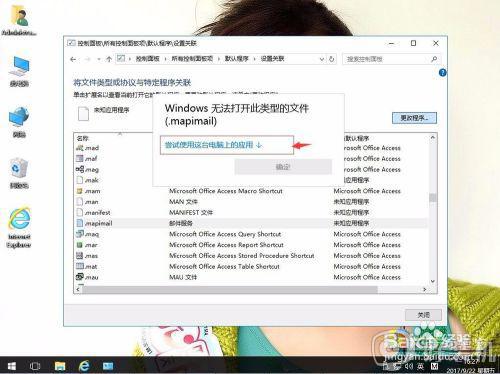
6、再单击确定。这样就设置好了。
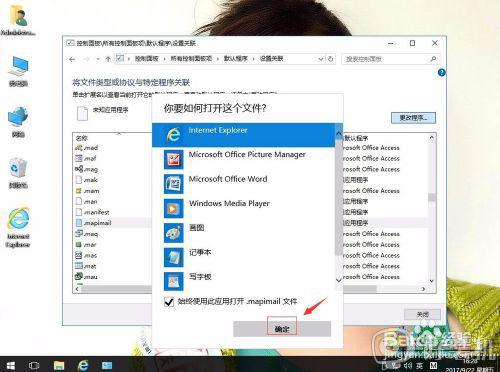
上述给大家讲解的便是windows10系统怎么设置foxmail为默认电子邮件程序的详细步骤,有这个需要的小伙伴们可以学习上面的方法来设置吧。